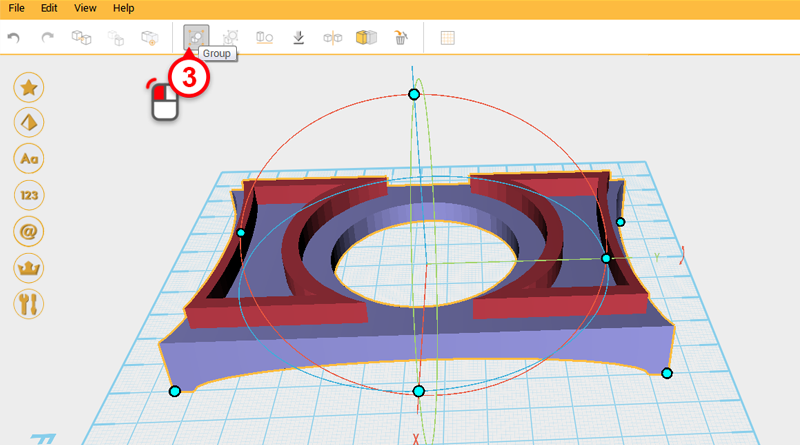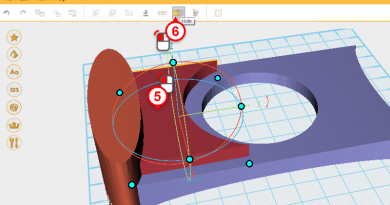XYZmaker建模教學 - 挖土機PART11
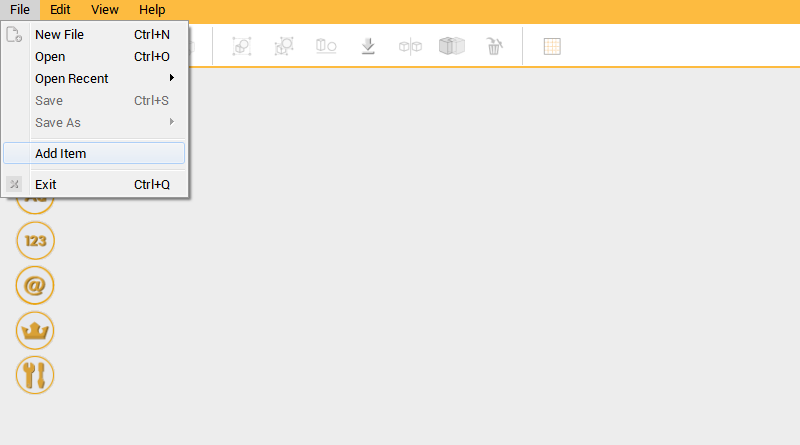 接下來要處理動臂與機身、挖臂的連結部分。開啟excavator_boom.amf檔案,點擊﹝Menu Bar﹞中的﹝File﹞選項,接著點擊﹝Add Item﹞功能。
接下來要處理動臂與機身、挖臂的連結部分。開啟excavator_boom.amf檔案,點擊﹝Menu Bar﹞中的﹝File﹞選項,接著點擊﹝Add Item﹞功能。 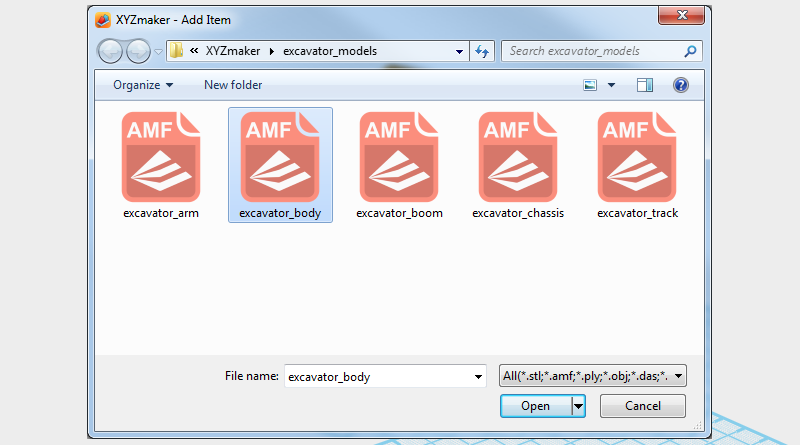 在檔案瀏覽視窗中選擇excavator_body.amf檔案,將機身模型加入到檔案中。
在檔案瀏覽視窗中選擇excavator_body.amf檔案,將機身模型加入到檔案中。 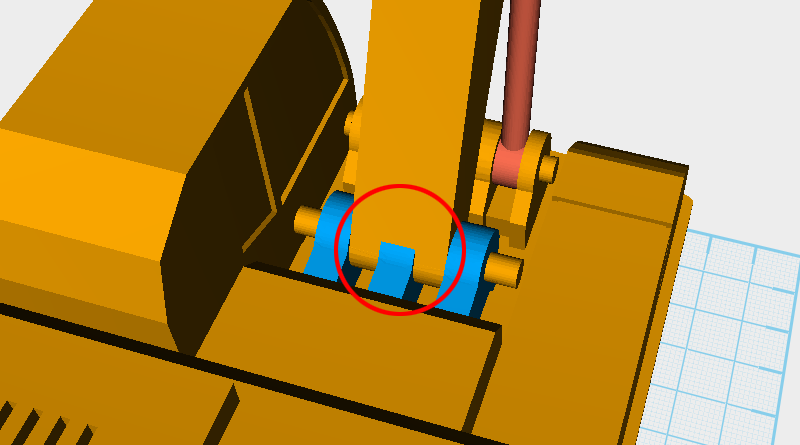 圖中紅圈處就是需要對動臂切削出組合空間的地方。
圖中紅圈處就是需要對動臂切削出組合空間的地方。 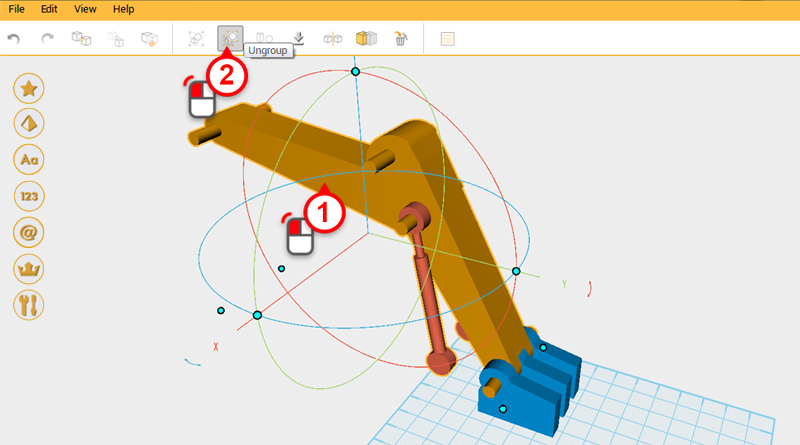 將機身相關物件全部刪除,只保留圖中的藍色物件。接著選取「動臂總成」物件,按下﹝Ungroup﹞按鈕。
將機身相關物件全部刪除,只保留圖中的藍色物件。接著選取「動臂總成」物件,按下﹝Ungroup﹞按鈕。 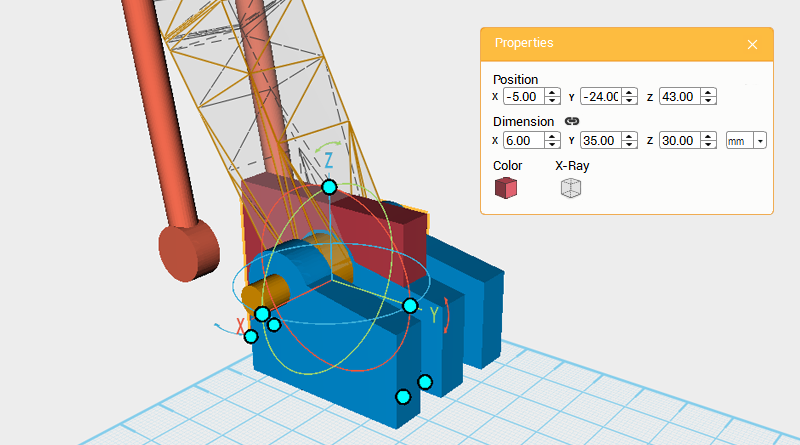 建立一個﹝Cube﹞物件,將尺寸設定為X: 6,Y: 35,Z: 30 mm,位置設定為X: -5,Y: -24,Z: 43,作為「切削」物件。
建立一個﹝Cube﹞物件,將尺寸設定為X: 6,Y: 35,Z: 30 mm,位置設定為X: -5,Y: -24,Z: 43,作為「切削」物件。 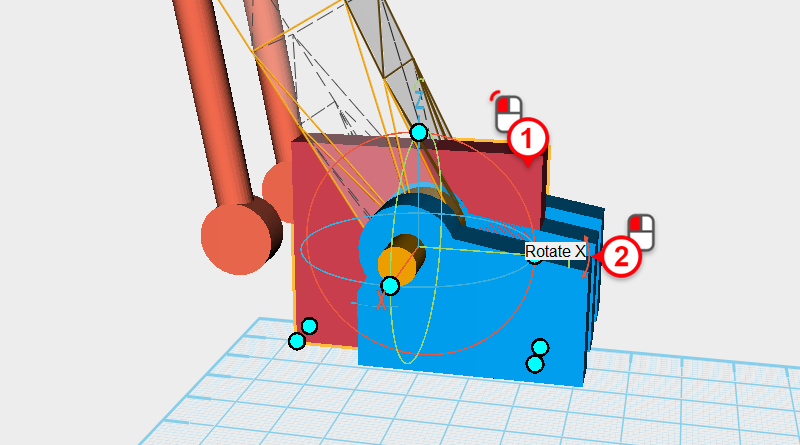
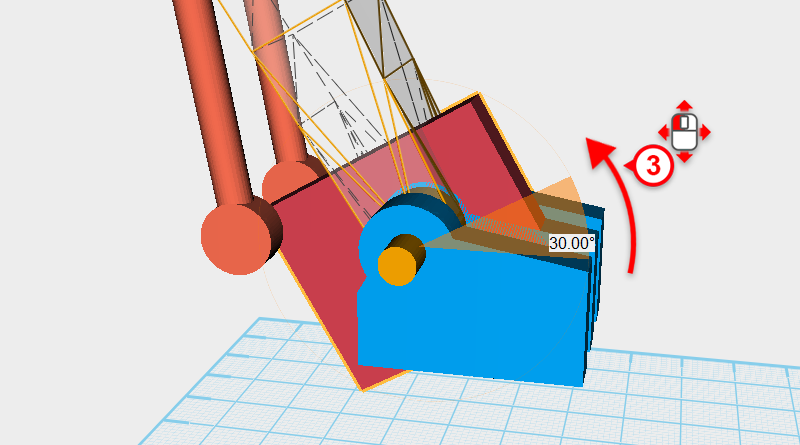 選取「切削」物件,按住控制器中Y字母旁的箭頭,拖曳滑鼠直到旋轉數值顯示為30度。
選取「切削」物件,按住控制器中Y字母旁的箭頭,拖曳滑鼠直到旋轉數值顯示為30度。 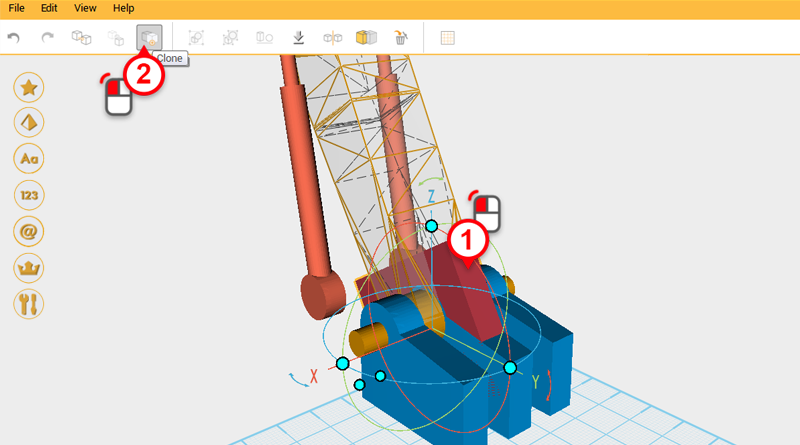 由於要對兩個物件作切削,因此選取「切削」物件,按下﹝Clone﹞按鈕,複製出另一個一樣的「切削」物件。
由於要對兩個物件作切削,因此選取「切削」物件,按下﹝Clone﹞按鈕,複製出另一個一樣的「切削」物件。 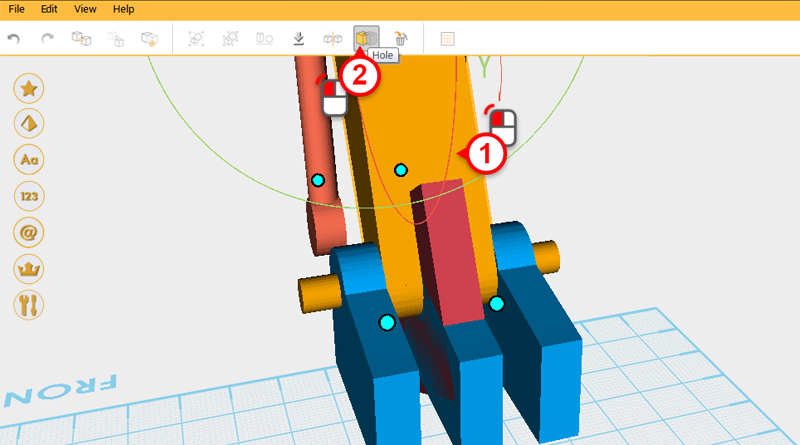
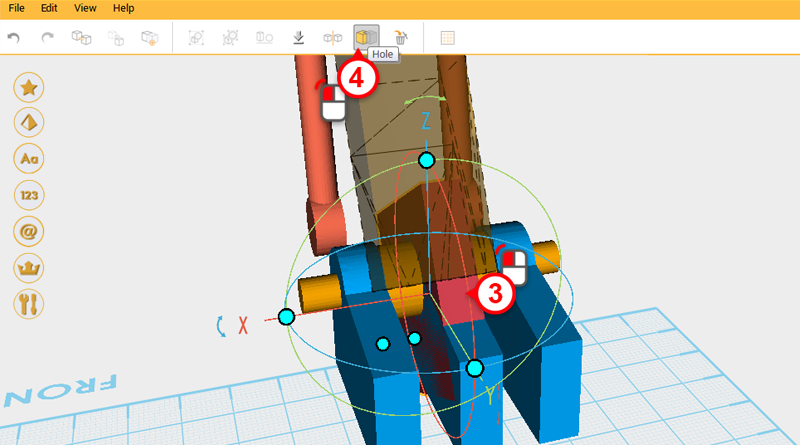
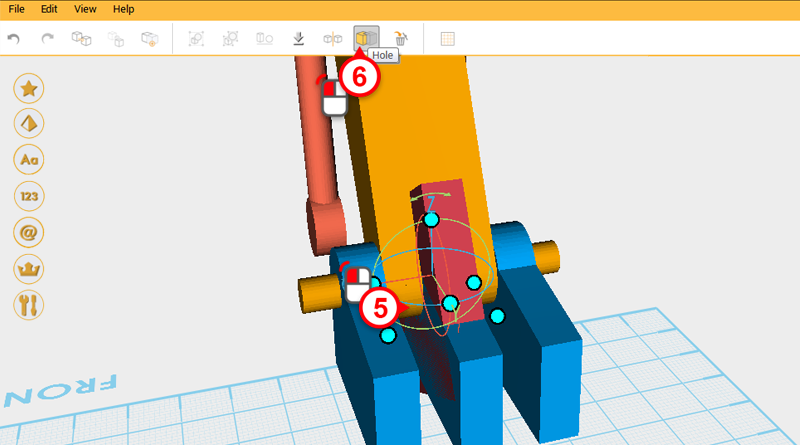
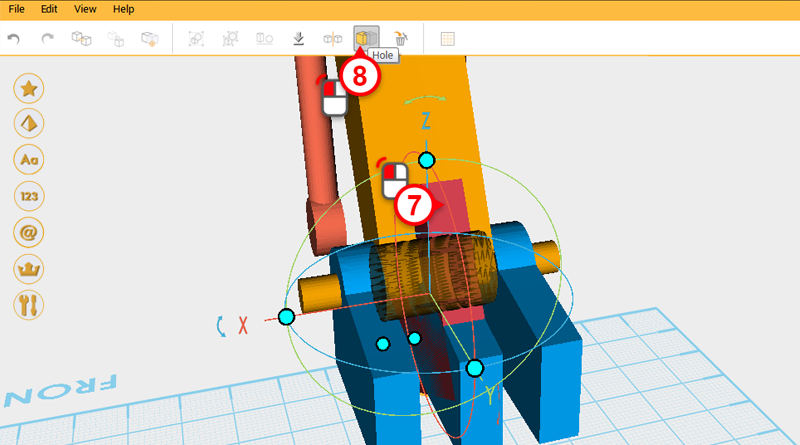
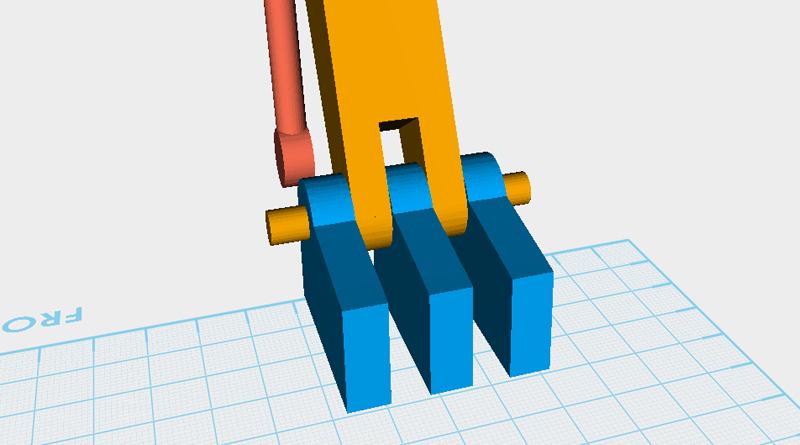 利用這兩個切削物件與﹝Hole﹞功能,將動臂與機身連接的地方切削出空間。
利用這兩個切削物件與﹝Hole﹞功能,將動臂與機身連接的地方切削出空間。 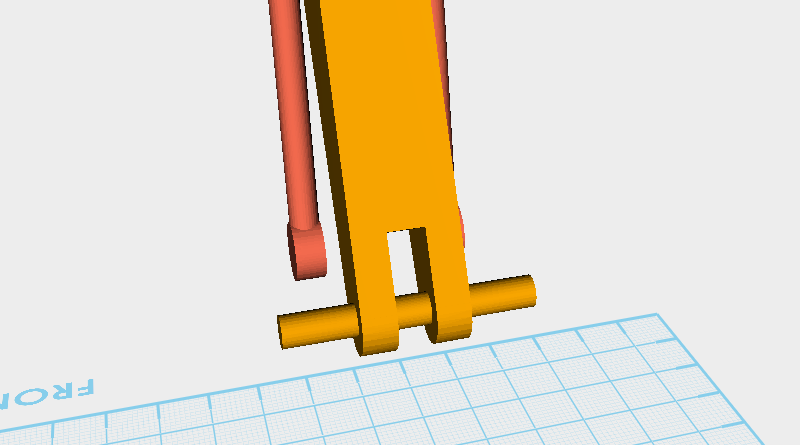 選取藍色物件並刪除,檢視切削結果是否如圖所示。
選取藍色物件並刪除,檢視切削結果是否如圖所示。 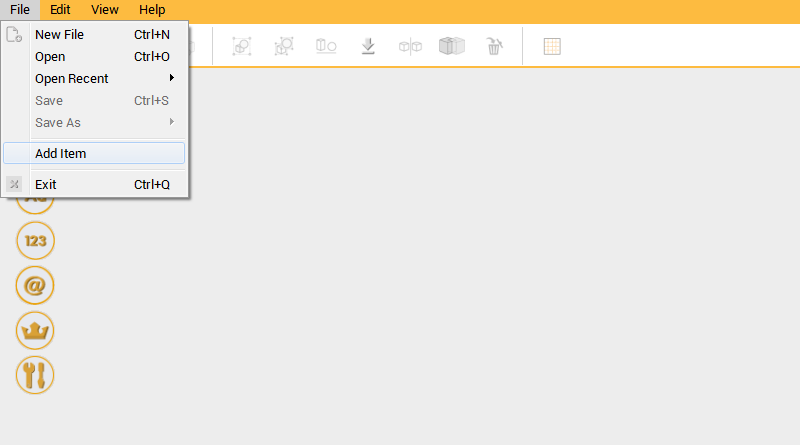 接著要完成與挖臂連結的部分,點擊﹝Menu Bar﹞中的﹝File﹞選項,接著點擊﹝Add Item﹞功能。
接著要完成與挖臂連結的部分,點擊﹝Menu Bar﹞中的﹝File﹞選項,接著點擊﹝Add Item﹞功能。 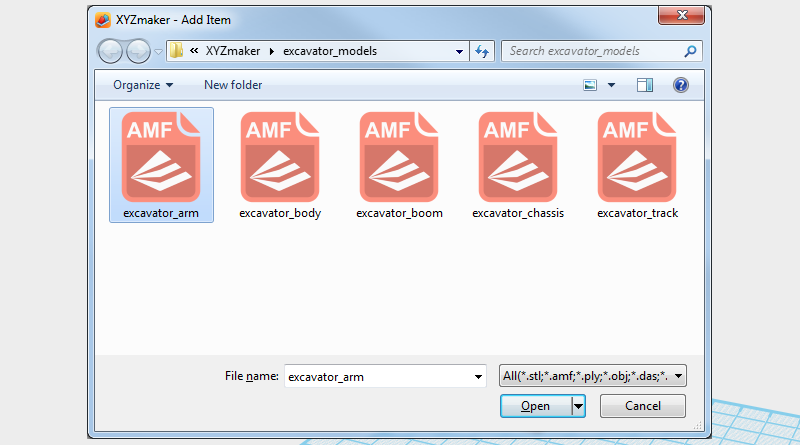 在檔案瀏覽視窗中選擇excavator_arm.amf檔案,將挖臂模型加入到檔案中。
在檔案瀏覽視窗中選擇excavator_arm.amf檔案,將挖臂模型加入到檔案中。 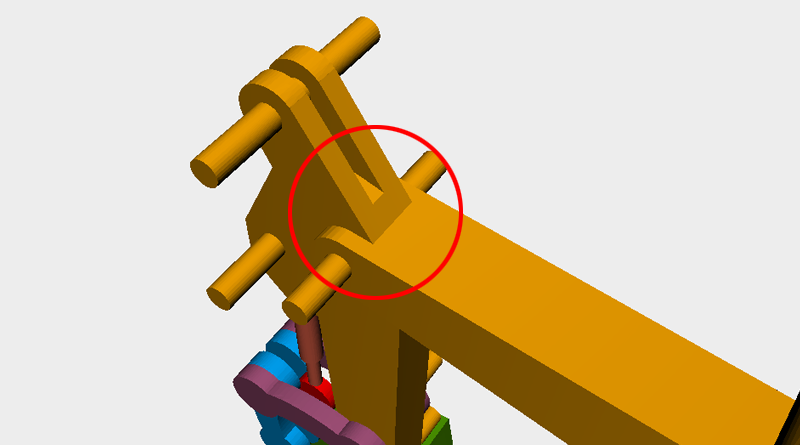 需要在圖中紅圈處對動臂進行切削,讓挖臂有組合旋轉的空間。
需要在圖中紅圈處對動臂進行切削,讓挖臂有組合旋轉的空間。 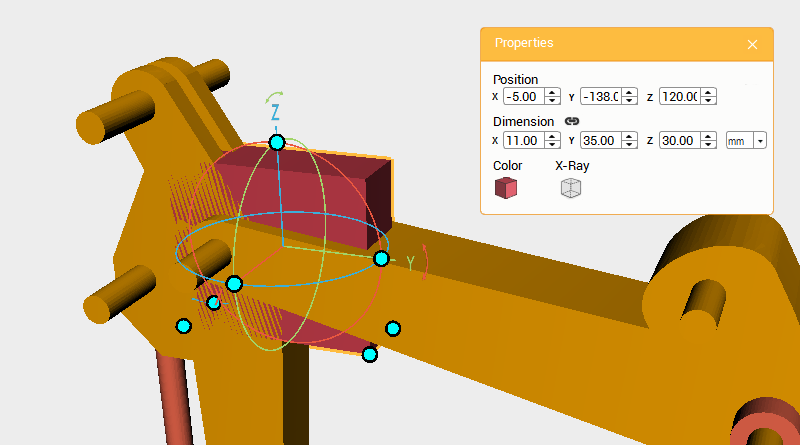 建立一個﹝Cube﹞物件,將尺寸設定為X: 11,Y: 35,Z: 30 mm,位置設定為X: -5,Y: -138,Z: 120,作為「切削」物件。
建立一個﹝Cube﹞物件,將尺寸設定為X: 11,Y: 35,Z: 30 mm,位置設定為X: -5,Y: -138,Z: 120,作為「切削」物件。 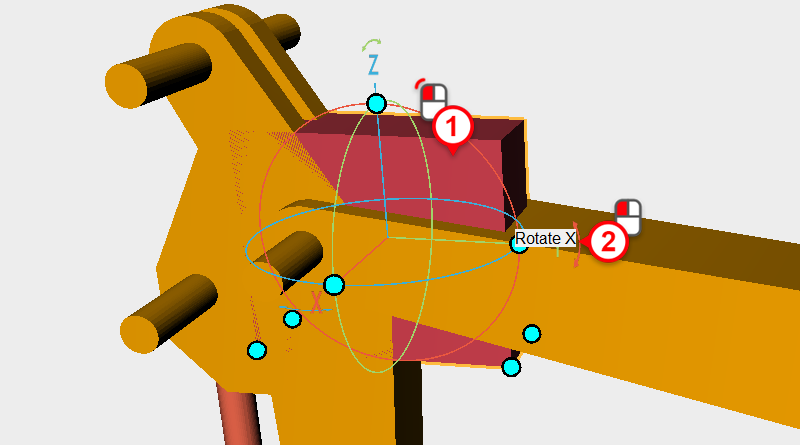
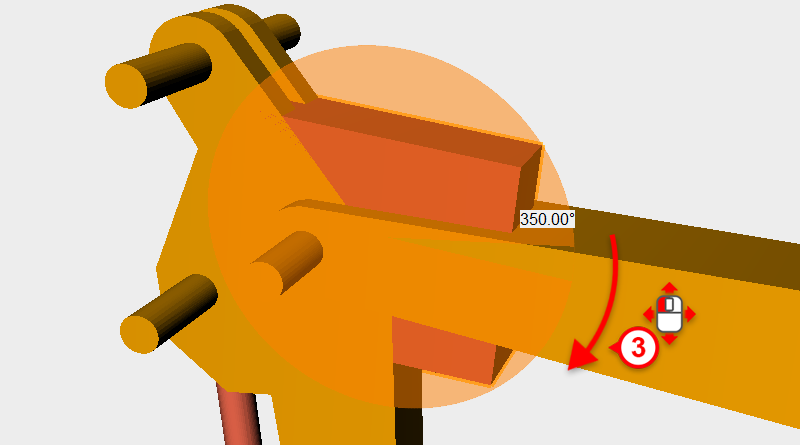 選取「切削」物件,按住控制器中Y字母旁的箭頭,拖曳滑鼠直到旋轉數值顯示為350度。
選取「切削」物件,按住控制器中Y字母旁的箭頭,拖曳滑鼠直到旋轉數值顯示為350度。 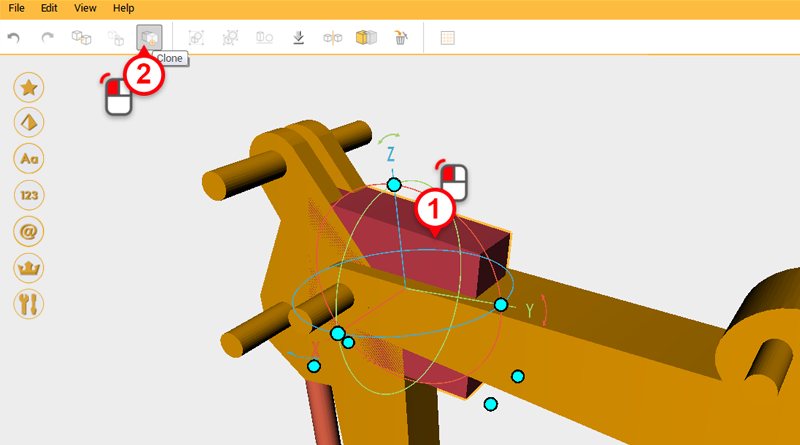 由於要對兩個物件作切削,因此選取「切削」物件,按下﹝Clone﹞按鈕,複製出另一個一樣的「切削」物件。
由於要對兩個物件作切削,因此選取「切削」物件,按下﹝Clone﹞按鈕,複製出另一個一樣的「切削」物件。 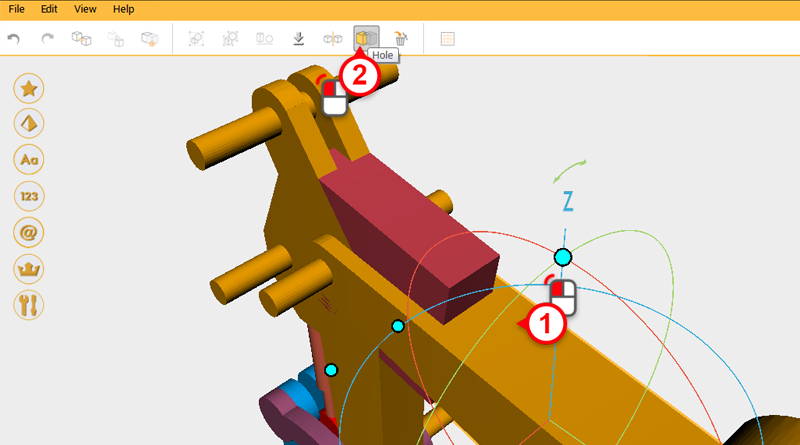
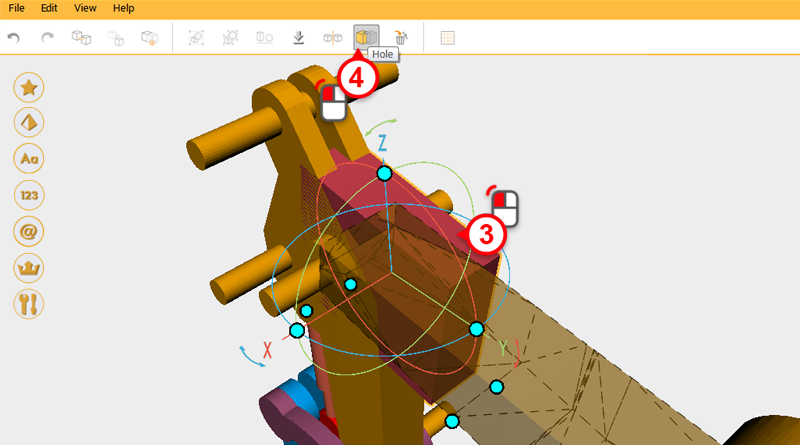
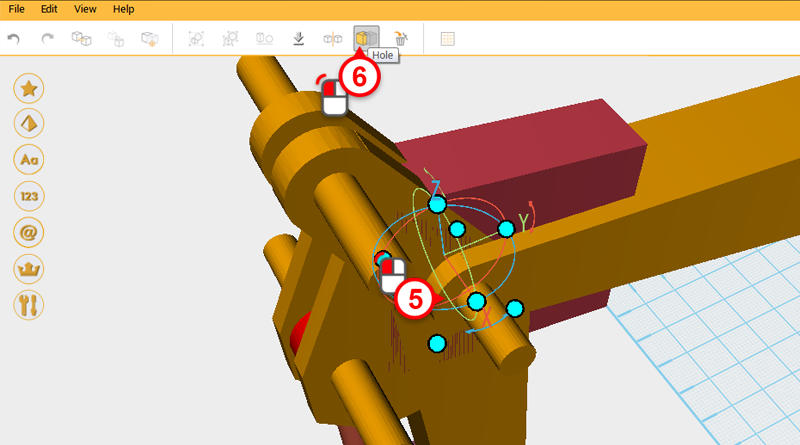
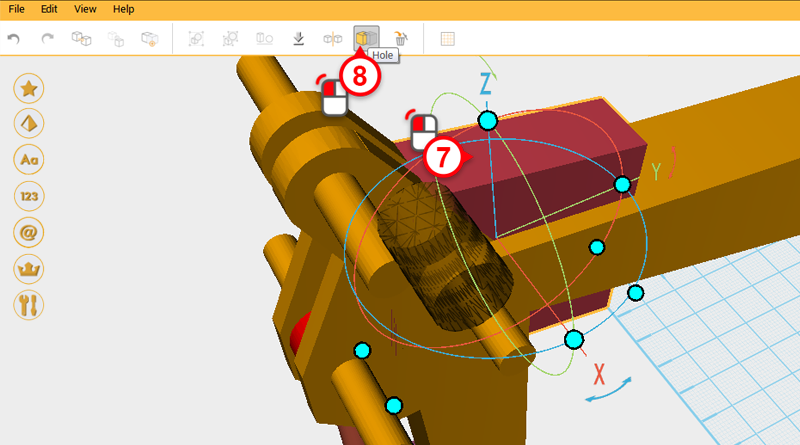 利用這兩個切削物件與﹝Hole﹞功能,將動臂與挖臂連接的地方切削出空間。
利用這兩個切削物件與﹝Hole﹞功能,將動臂與挖臂連接的地方切削出空間。 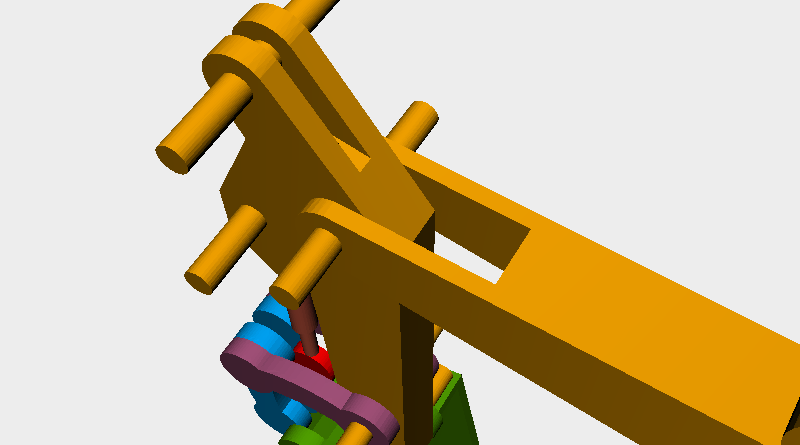
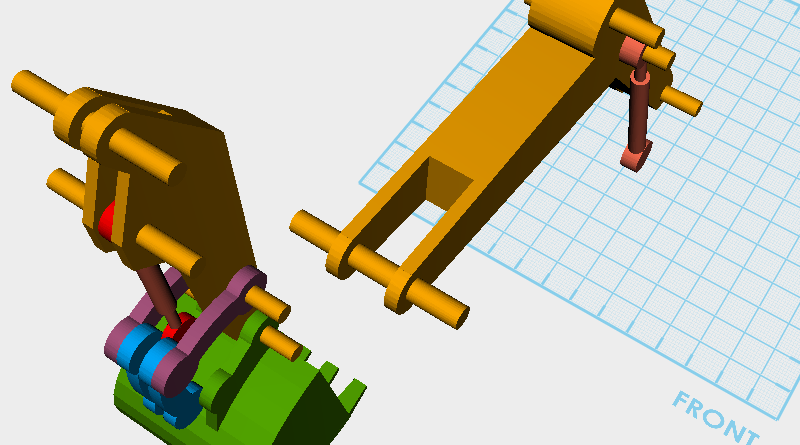 切削後的結果應如圖所示。
切削後的結果應如圖所示。 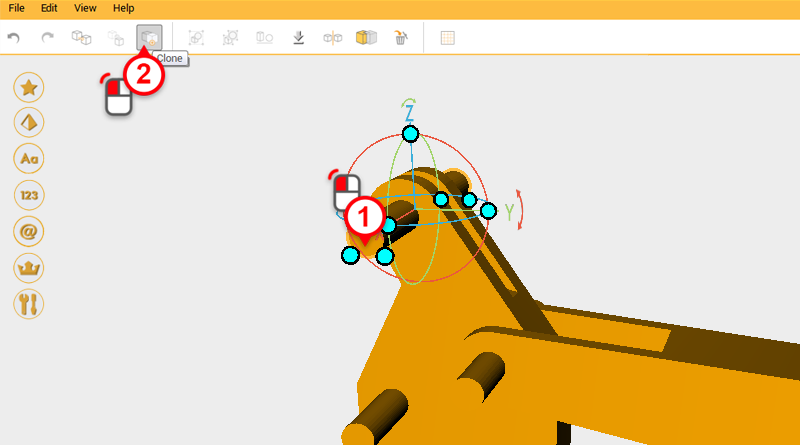 動臂與挖臂上方還有一個油壓桿需要製作,如圖所示選取﹝Cylinder﹞物件,按下﹝Clone﹞按鈕。
動臂與挖臂上方還有一個油壓桿需要製作,如圖所示選取﹝Cylinder﹞物件,按下﹝Clone﹞按鈕。 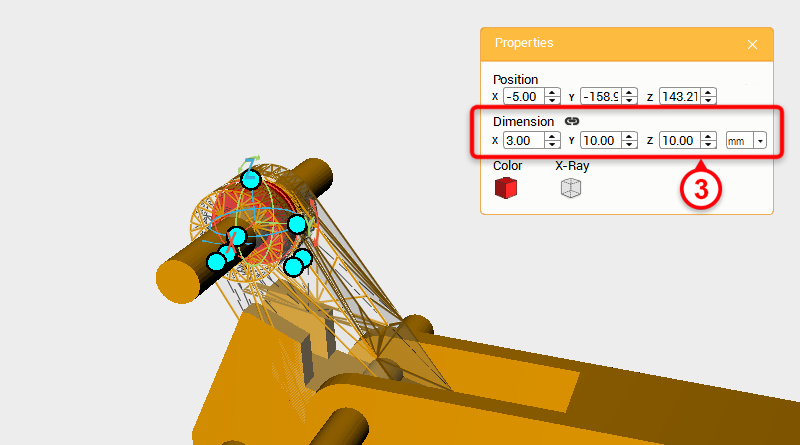 將複製出的﹝Cylinder﹞物件尺寸設定為X: 3,Y: 10,Z: 10 mm。
將複製出的﹝Cylinder﹞物件尺寸設定為X: 3,Y: 10,Z: 10 mm。 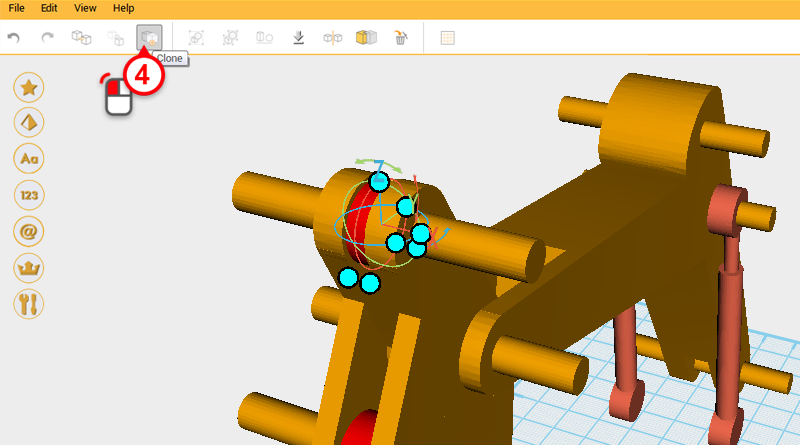 在﹝Cylinder﹞物件仍被選取的狀態下,按下﹝Clone﹞按鈕。
在﹝Cylinder﹞物件仍被選取的狀態下,按下﹝Clone﹞按鈕。 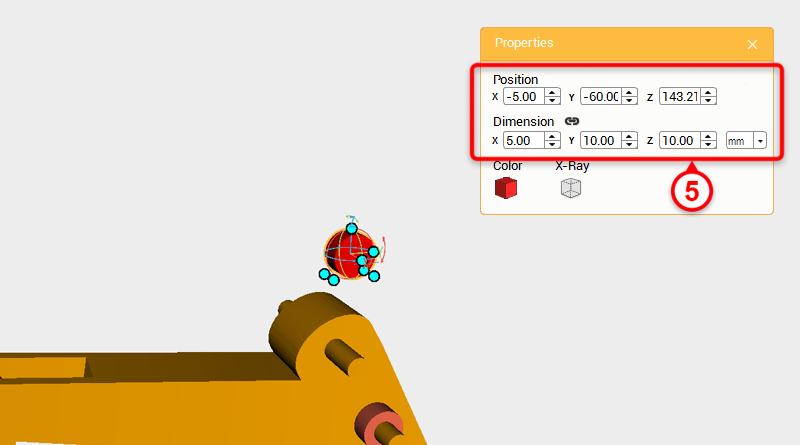 將複製出的﹝Cylinder﹞物件尺寸X值設定為5mm,位置的Y值設定為-60。
將複製出的﹝Cylinder﹞物件尺寸X值設定為5mm,位置的Y值設定為-60。 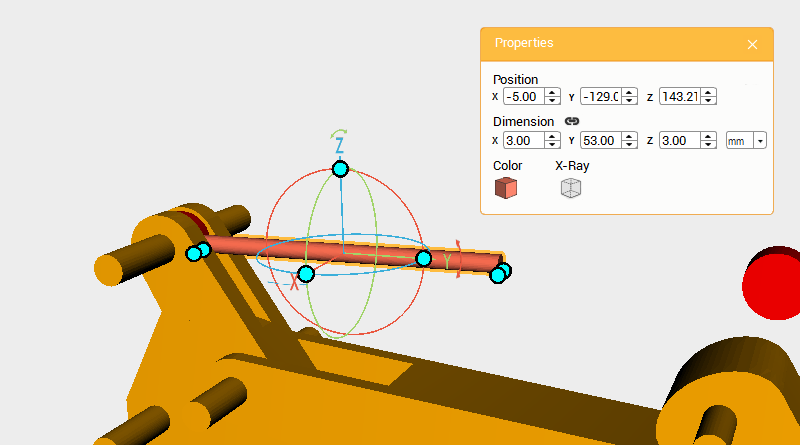 建立一個﹝Cylinder﹞物件,對X軸旋轉90度後,將尺寸設定為X: 3,Y: 53,Z: 3 mm,位置設定為X: -5,Y: -129,Z: 143.21。
建立一個﹝Cylinder﹞物件,對X軸旋轉90度後,將尺寸設定為X: 3,Y: 53,Z: 3 mm,位置設定為X: -5,Y: -129,Z: 143.21。 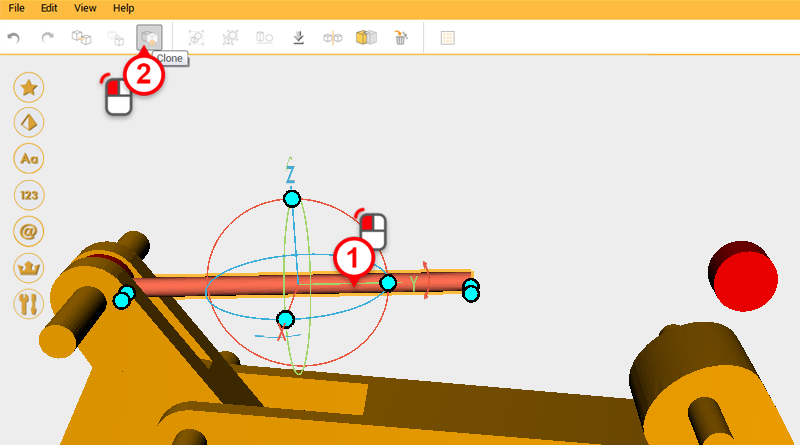
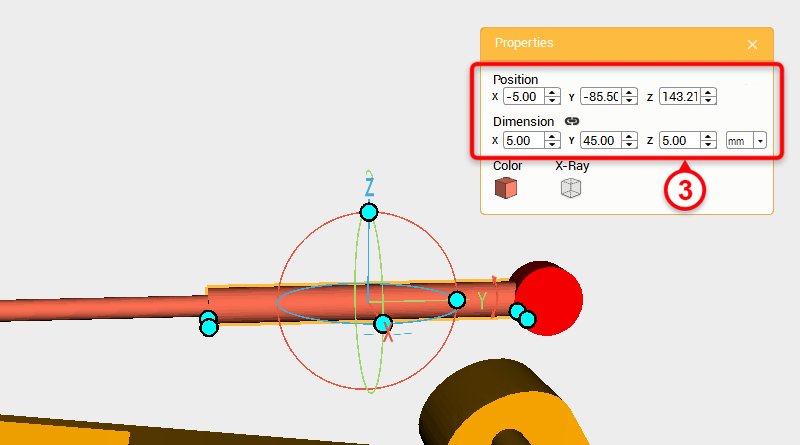 選取剛剛建立的﹝Cylinder﹞物件,按下﹝Clone﹞按鈕,將尺寸設定為X: 5,Y: 45,Z: 5 mm,位置設定為X: -5,Y: -85.5,Z: 143.21。
選取剛剛建立的﹝Cylinder﹞物件,按下﹝Clone﹞按鈕,將尺寸設定為X: 5,Y: 45,Z: 5 mm,位置設定為X: -5,Y: -85.5,Z: 143.21。 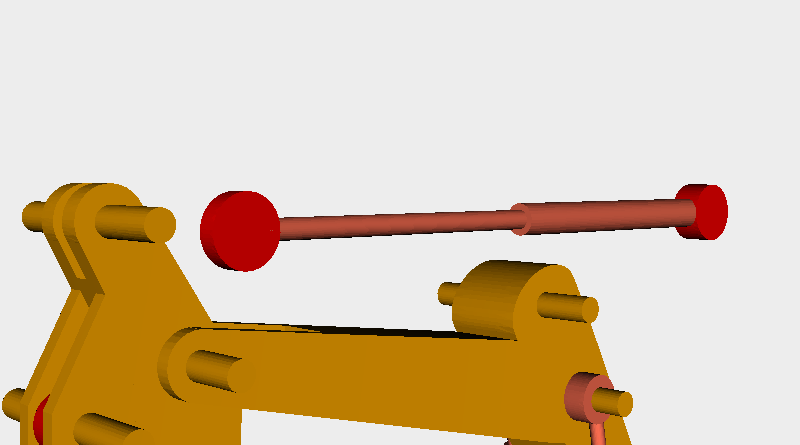 如圖所示,將目前完成的油壓桿物件移動到X軸較遠的地方來檢視是否正確,之後再移動回X值為-5的位置即可。
如圖所示,將目前完成的油壓桿物件移動到X軸較遠的地方來檢視是否正確,之後再移動回X值為-5的位置即可。